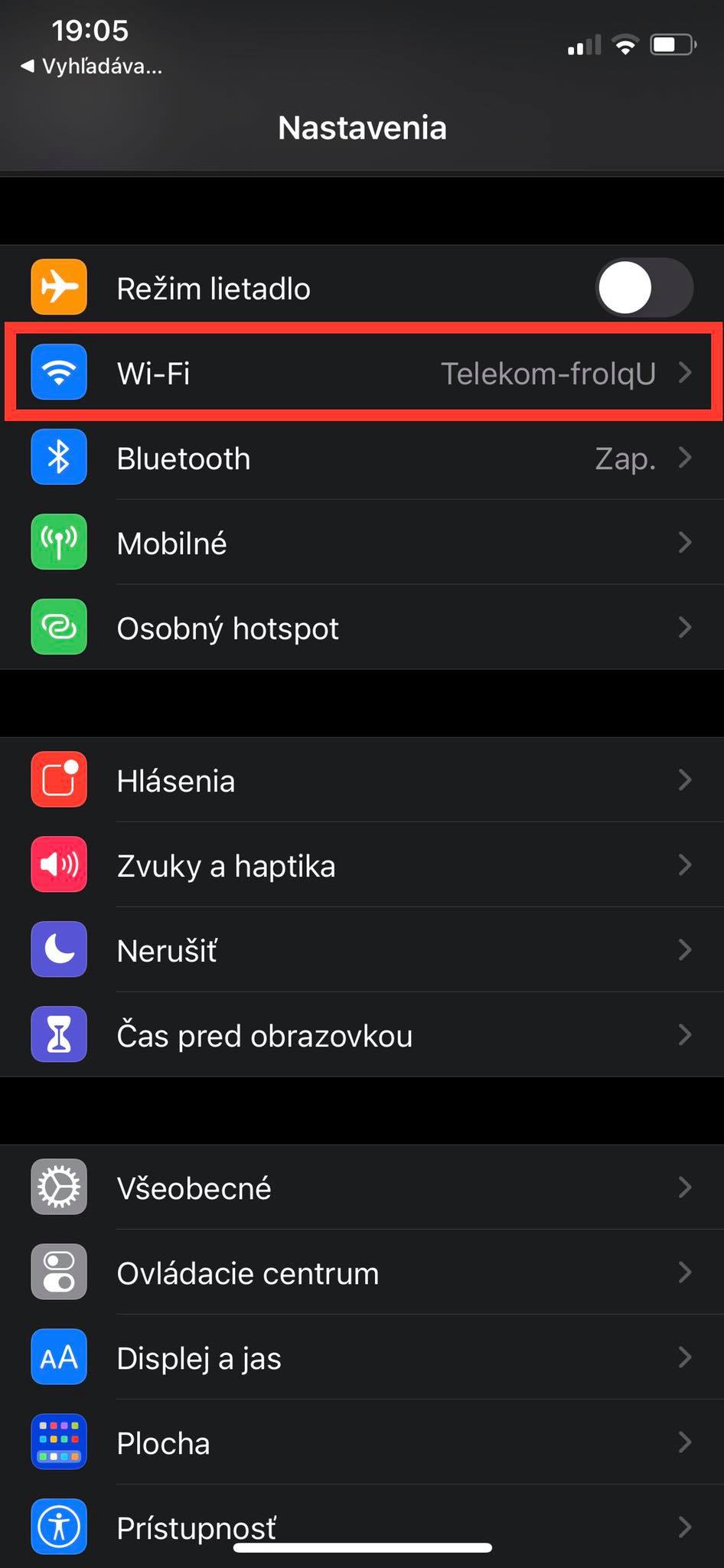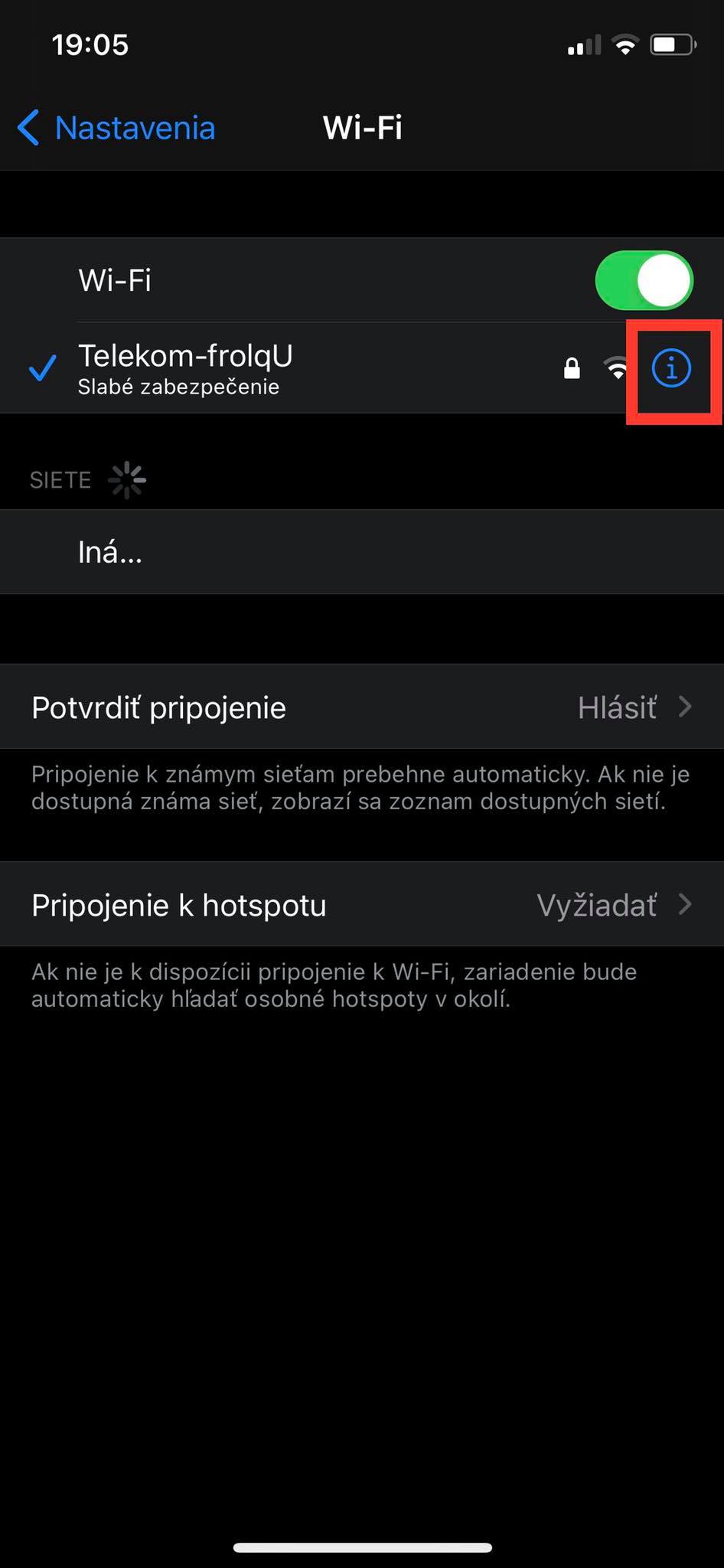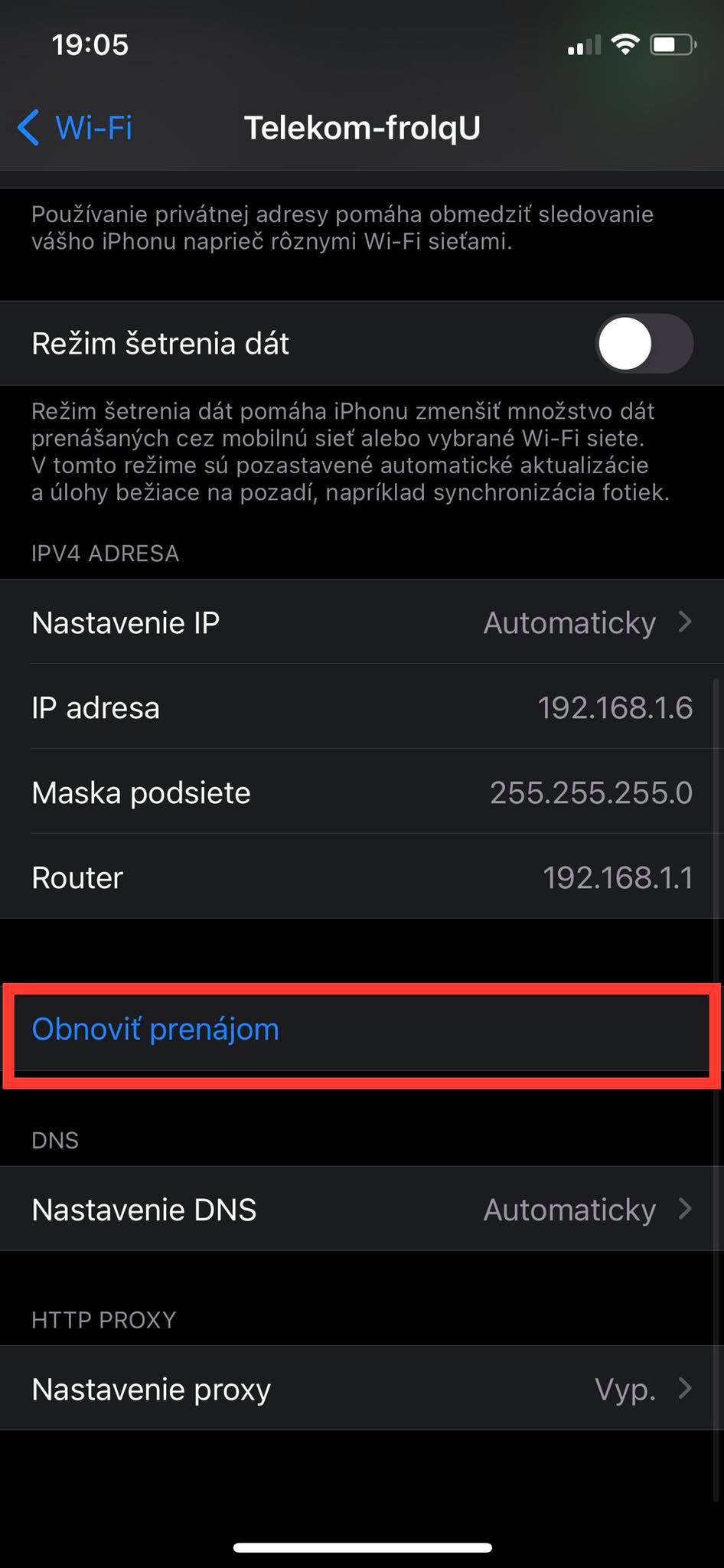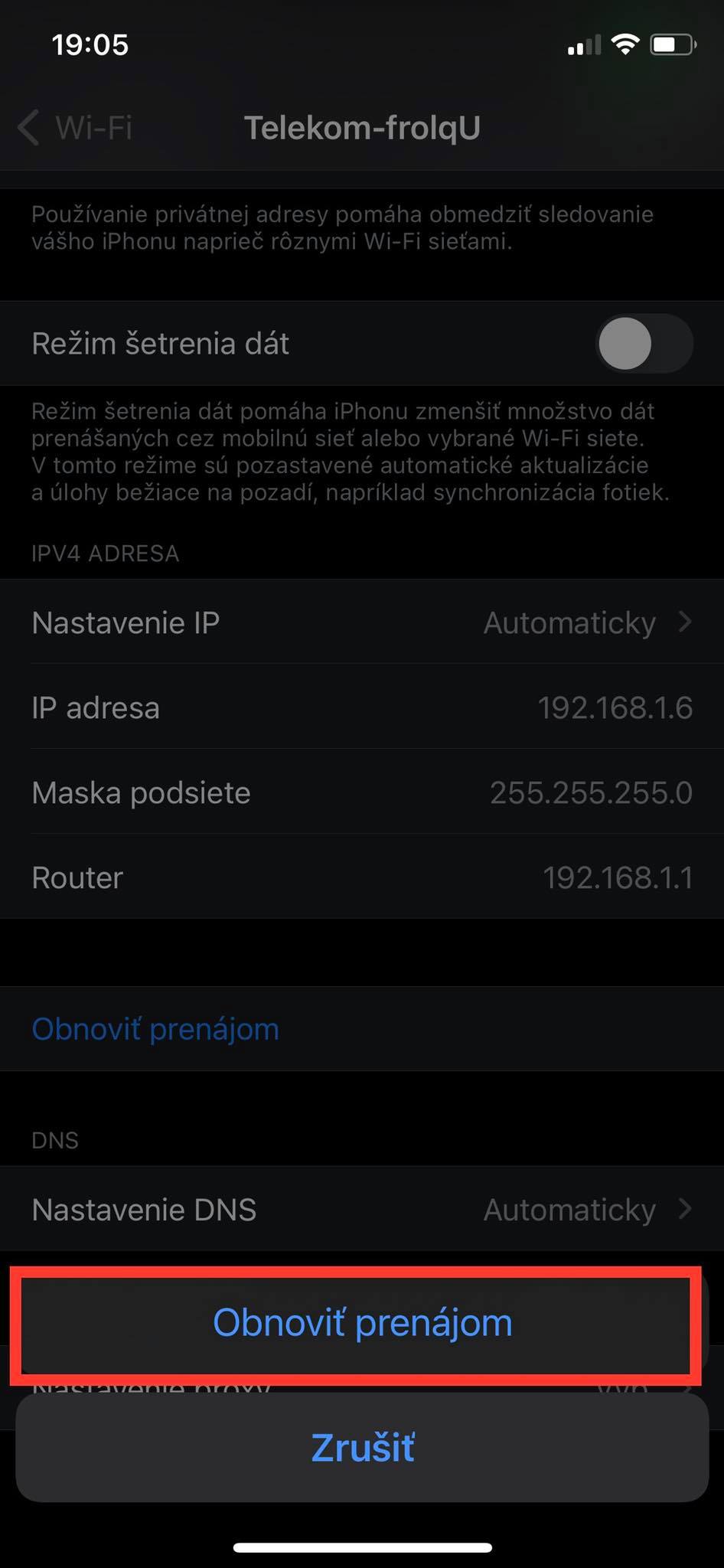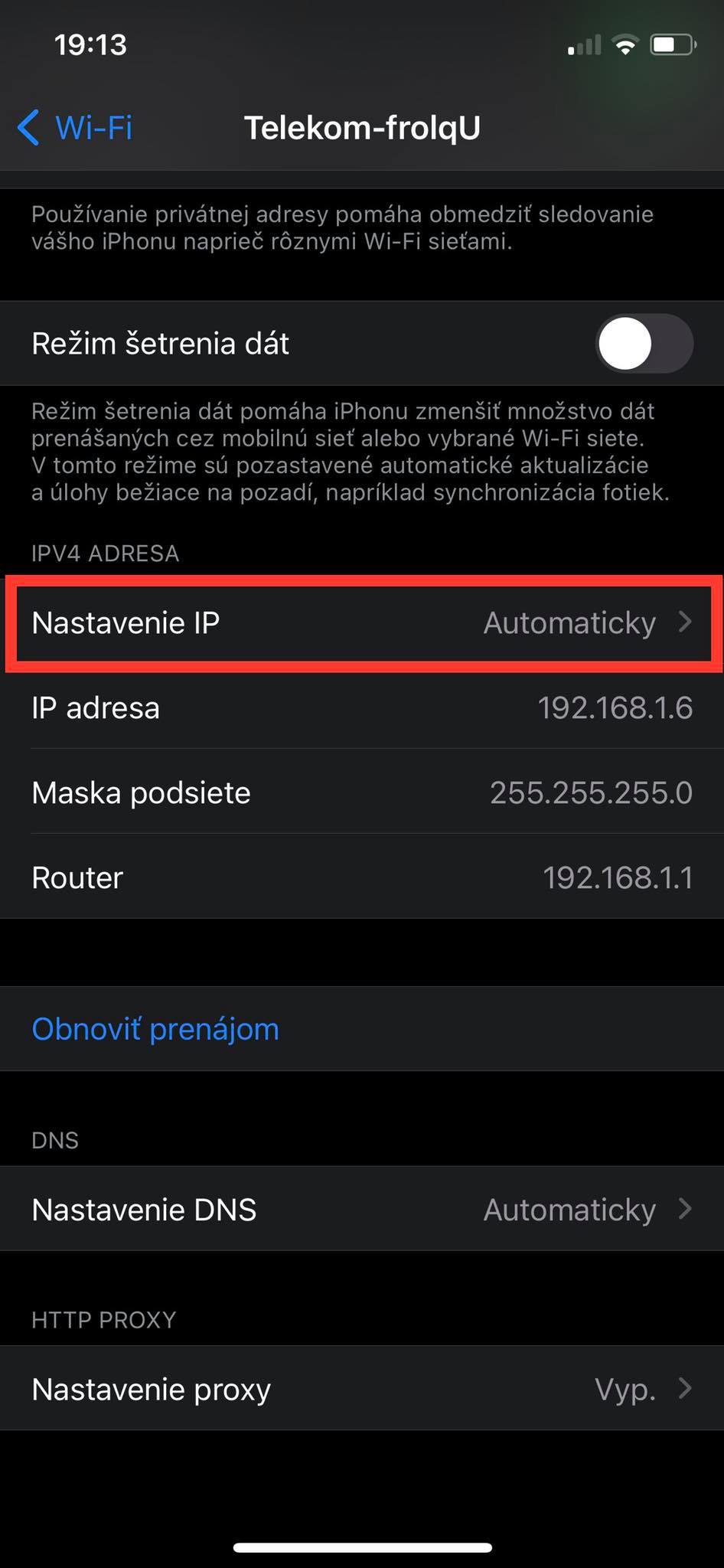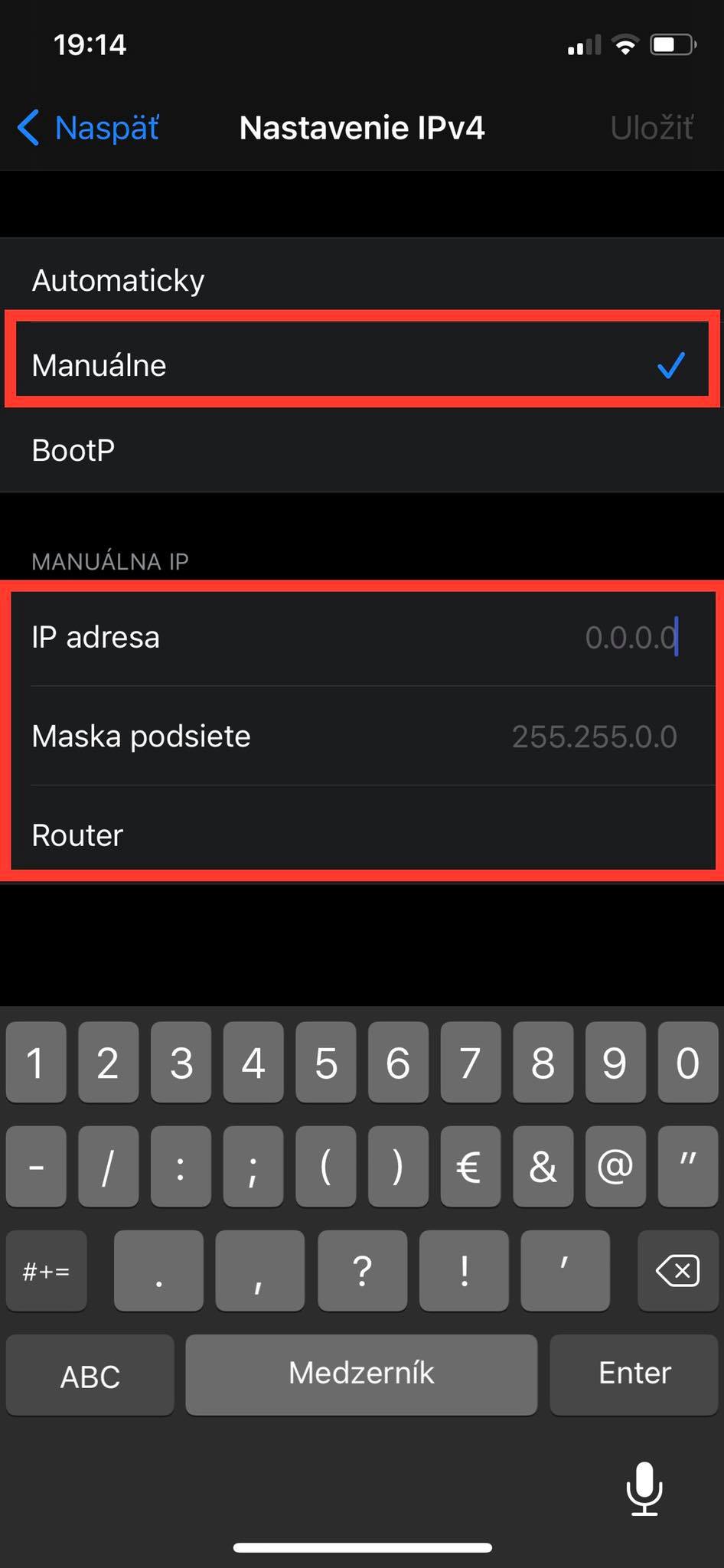Ešte predtým, než sa do toho pustíme, treba uviesť niekoľko dôležitých faktov. IP adresa je ku vášmu iPhonu pridelená automaticky a vo väčšine prípadov ju nemusíte meniť.
Z času na čas sa však objavia problémy s pripojením, ktorých riešenie sa skrýva v zmene internetového protokolu. Väčšina Apple používateľov ani nevie, že tento krok je možné vykonať priamo v iPhone a to rovno dvoma odlišnými spôsobmi. Pozrite sa ako na to.
Ako zmeniť IP adresu na iPhone (postup č.1)
Ak máte problém s pripojením na internet, týmto postupom odošlete na svoj smerovač požiadavku pre obnovenie IP adresy na iPhone. Ak nepotrebujete zadávať konkrétnu statickú IP adresu, nasledujúci postup vám pomôže vyriešiť skoro všetko.
- Otvorte si Nastavenia na svojom iPhone.
- Kliknite na položku Wi-Fi.
- Vyhľadajte sieť, na ktorú ste pripojení a v pravej časti kliknite na ikonu „i“.
- Pokračujte tlačidlom „Obnoviť prenájom“ a potvrďte ho aj vo vyskakovacom okne.
- Hotovo.
Ako zmeniť IP adresu na iPhone (postup č.2)
Pokiaľ vám vyššie uvedený postup nepomohol a do svojho iPhonu potrebujete manuálne zadať statickú IP adresu, vyskúšať môžete aj tento trik, ktorý je v podstate rovnako jednoduchý.
- Otvorte si Nastavenia na svojom iPhone.
- Kliknite na položku Wi-Fi.
- Vyhľadajte sieť, na ktorú ste pripojení a v pravej časti kliknite na ikonu „i“.
- Pokračujte tlačidlom „Nastavenie IP“ a potom zvoľte položku Manuálne.
- Do kolónky nižšie zadajte podrobnosti o IP adrese a kliknite na Uložiť.
- Hotovo.